MDT-第九章:企业级镜像的创建-镜像优化捕获篇3
1、进入共享盘拷贝Actions文件夹
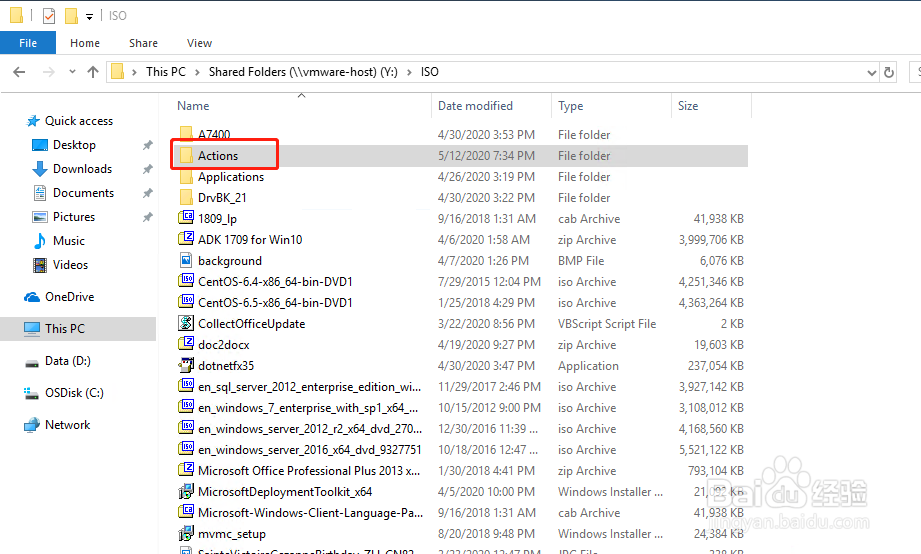
2、拷贝到本地administrator的桌面,打开Actions文件夹

3、进入SEP-Reset文件夹
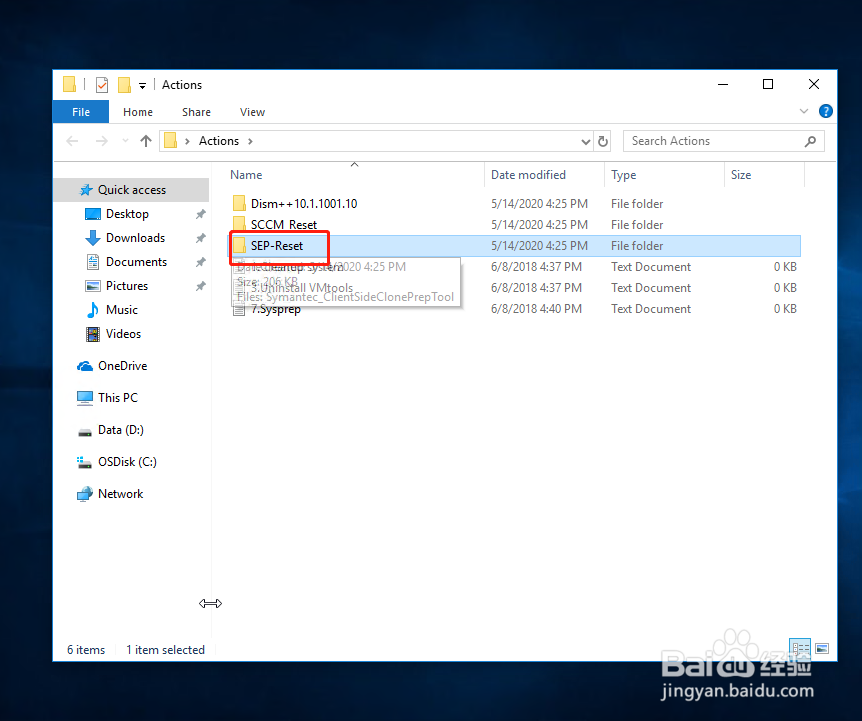
4、双击“Symantec_ClientSideClonePrepTool.exe”
注: 该软件用于重置SEP杀毒软件注册表信息,可从Symantec官网下载到
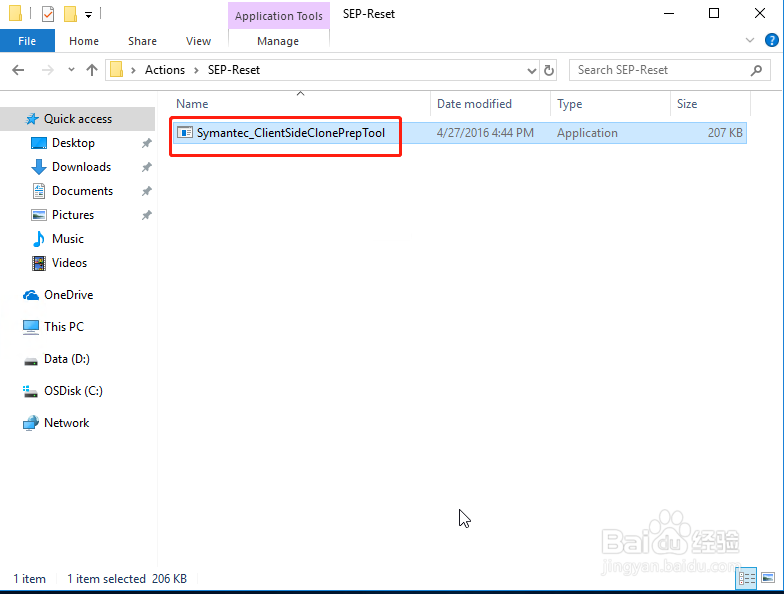
5、自动执行完成后,点击“OK”
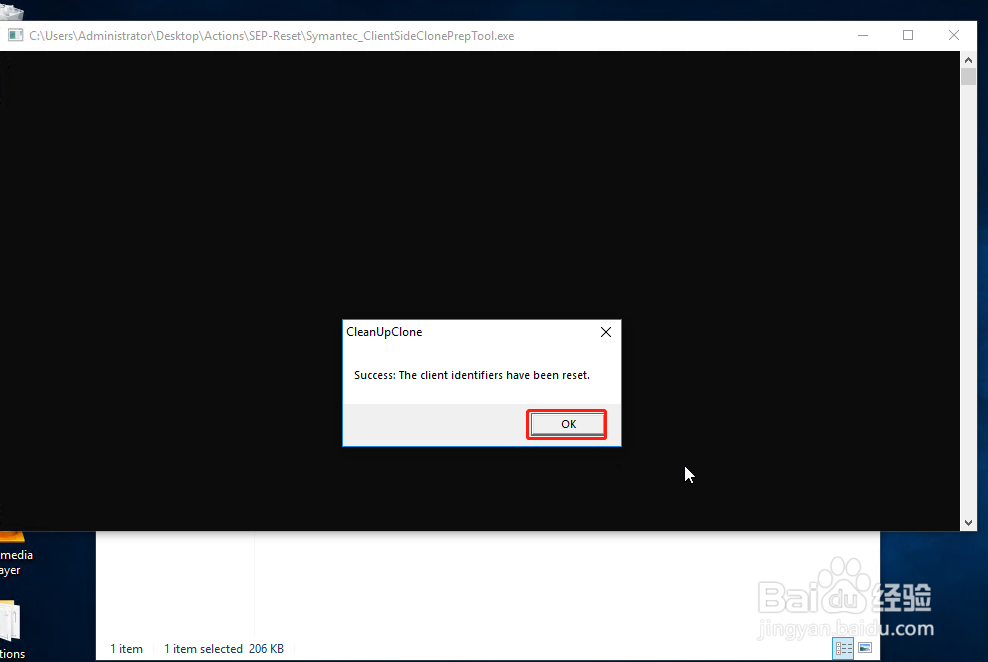
6、回到桌面,打开Actions文件夹

7、打开SCCM_Reset文件夹

8、ResetSMS.cmd 的具体代码如下
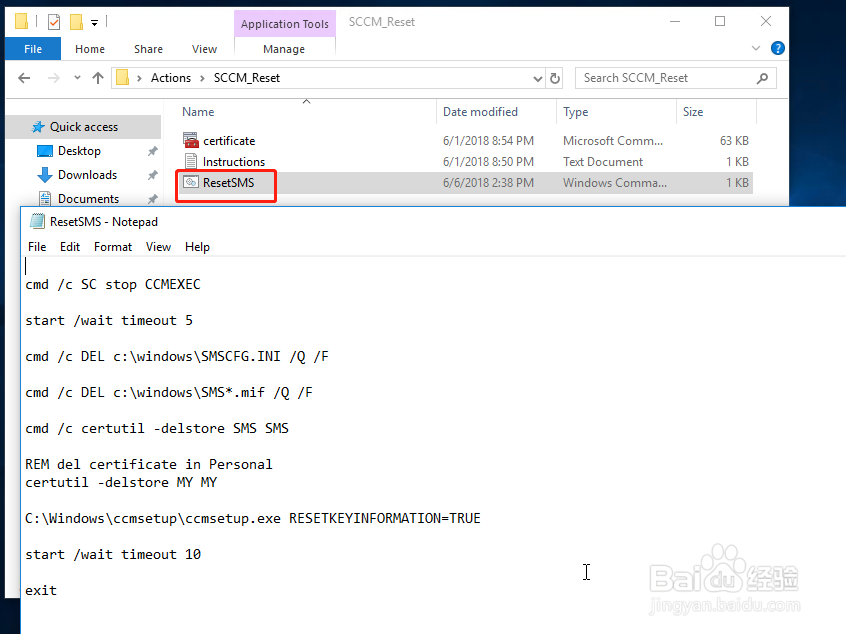
9、双击ResetSMS.cmd , 等待约1分钟后会自动执行完成

10、Win+R组合键调出运行窗口 ,输入:mmc ,点击 “OK”

11、点击“File”,点击“Add/Remove Snap-in”
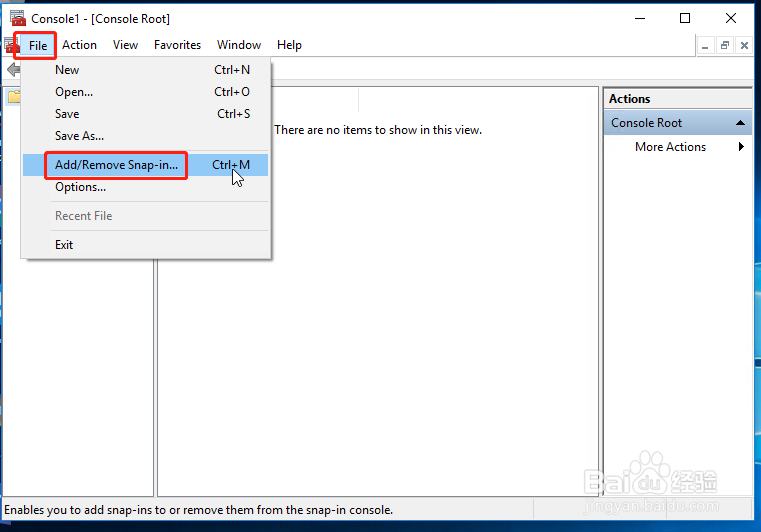
12、选择“Certificates”, 点击“Add”
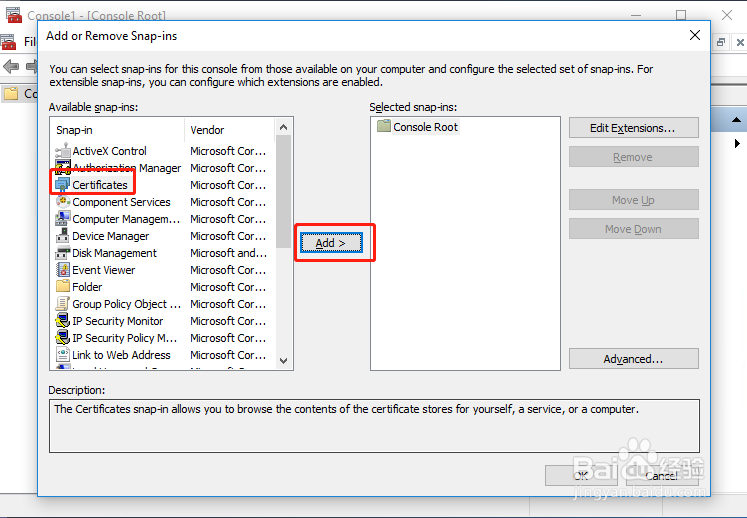
13、选择“Computer Account”, 点击“Next”
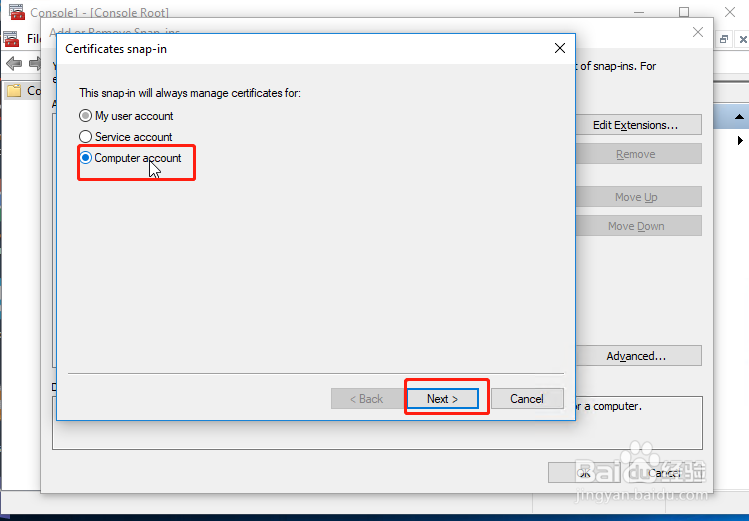
14、点击“Finish”

15、点击“OK”

16、确认Personal下面没有任何信息,如果有,则需要重新运行SCCM reset脚本

声明:本网站引用、摘录或转载内容仅供网站访问者交流或参考,不代表本站立场,如存在版权或非法内容,请联系站长删除,联系邮箱:site.kefu@qq.com。
阅读量:35
阅读量:85
阅读量:23
阅读量:153
阅读量:141